Exemplo: configure uma underlay IPv6 para dispositivos leaf de gateway VXLAN de Camada 2
Visão geral
As VPNs Ethernet (EVPNs) permitem que você conecte sites de clientes usando pontes virtuais de Camada 2. As LANs virtuais extensíveis (VXLANs) estabelecem túneis de sobreposição que estendem a conexão de Camada 2 em uma rede de Camada 3 intervindo. Assim como as VLANs, as VXLANs ajudam a fornecer segmentação de rede, mas sem a limitação de escala das VLANs tradicionais. O encapsulamento de EVPN com VXLAN permite a conectividade de Camada 2 em escala.
A rede underlay física em instalações de EVPN-VXLAN é muitas vezes uma malha IP de duas camadas que inclui dispositivos spine e leaf. Nesse design, os dispositivos spine oferecem conectividade entre os dispositivos leaf e os dispositivos leaf, oferecendo conectividade aos hosts conectados. Em diferentes configurações de rede overlay, os dispositivos leaf ou spine podem funcionar como ambos ou ambos:
Gateways de camada 2 que lidam com o tráfego em uma VXLAN.
Gateways de camada 3 que lidam com o tráfego entre VXLANs usando interfaces integradas de roteamento e ponte (IRB).
Em plataformas suportadas, em ambos os casos, a rede underlay para o overlay VXLAN pode usar o protocolo IPv6 para aproveitar o endereçamento estendido e outros recursos do IPv6.
Este exemplo mostra um caso de uso para configurar uma underlay IPv6 para os dispositivos leaf de gateway VXLAN de Camada 2 em uma malha EVPN-VXLAN simples. Neste caso de uso, a malha EVPN-VXLAN oferece suporte a uma sobreposição em ponte com túneis VXLAN entre os dispositivos leaf. Os dispositivos leaf se conectam a sistemas finais que podem ser criados em um único lar ou incluem o multihoming EVPN para redundância. A figura a seguir mostra uma visão de alto nível da topologia neste exemplo:
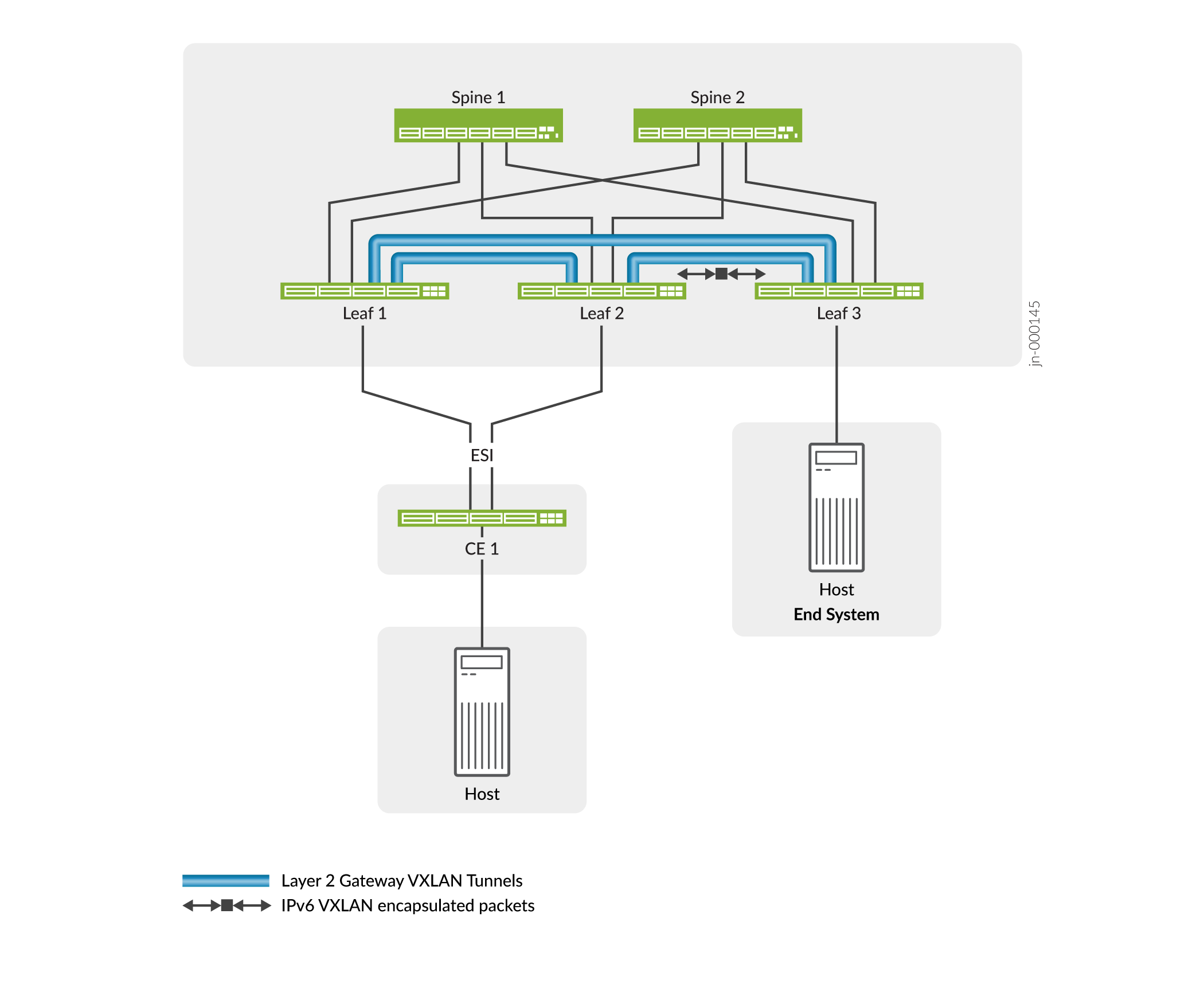
A lista a seguir descreve as principais diferenças na forma como você configura um underlay IPv6 em comparação com a configuração de uma underlay IPv4:
-
Você atribui um endereço IPv6 à interface de loopback nos dispositivos que servem como VTEPs de gateway VXLAN de Camada 2 ou Camada 3.
-
Oferecemos suporte a uma subcamadas IPv6 VXLAN apenas com instâncias de roteamento MAC-VRF. (Veja a visão geral do tipo de instância de roteamento MAC-VRF para obter mais informações sobre o uso de instâncias de roteamento MAC-VRF.) Como resultado, você configura a instância EVPN como uma instância MAC-VRF.
-
Você define a interface de origem do VTEP como um endereço IPv6. Você também deve atribuir endereços IPv6 às interfaces voltadas para o núcleo EVPN para alcançar a acessibilidade de IP com IPv6.
-
Os protocolos IPv6 precisam de uma ID de roteador de 32 bits para funcionar corretamente. A ID do roteador que você atribui deve ser:
-
Um valor de 32 bits como um inteiro de 4 octets, não assinado e sem zero.
-
Único dentro do domínio de roteamento.
-
-
Você não pode misturar underlays IPv4 e IPv6 na mesma malha, então você deve configurar uma underlay IPv6 em todas as instâncias EVPN na malha.
-
(apenas dispositivos ACX7100-32C, AX7100-48L e ACX7024) Se a rede usa um underlay IPv4 e você estiver mudando a configuração para um underlay IPv6, primeiro você precisa:
-
Remova quaisquer itens de configuração underlay VXLAN IPv4 existentes.
-
Para habilitar o underlay IPv6, você deve definir o perfil do sistema para a opção
vxlan-extendedda seguinte forma:set system packet-forwarding-options system-profile vxlan-extended
Quando você muda o perfil do sistema, o mecanismo de encaminhamento de pacotes reinicializa. Após o mecanismo de encaminhamento de pacotes voltar, você pode continuar com a configuração underlay IPv6 VXLAN.
Nota:Se você mudar uma configuração de um underlay IPv6 para um underlay IPv4, certifique-se de excluir o item de configuração de opção
vxlan-extendedpara restaurar o dispositivo ao perfil padrão do sistema como parte da configuração do underlay IPv4. -
Requisitos
Este exemplo consiste em uma malha spine-and-leaf spine-and-leaf de malha spine-and-leaf de malha spine-and-leaf com dois dispositivos spine e três dispositivos leaf. Você pode configurar o underlay IPv6 neste exemplo usando:
Switches da Série QFX que oferecem suporte a esse recurso.
Junos OS Versão 21.4R1 ou posterior para switches e switches QFX5120 na linha QFX10000, ou Junos OS Evolved 22.3R1 ou posterior para switches QFX5130-32CD e QFX5700.
Nota:Também oferecemos suporte a esse recurso no Junos OS Release 21.2R2 em switches e switches QFX5120 na linha QFX10000 e no Junos OS Evolved Release 23.4R1 em dispositivos ACX7100-32C e ACX7100-48L.
Os dispositivos leaf podem hospedar dispositivos finais multihomed ou únicos no lado de acesso. Este exemplo ilustra a configuração de um segmento de Ethernet para multihoming EVPN em um leaf e uma única interface de sistema de extremidade caseira em outra leaf. No entanto, os elementos que você configura para o underlay IPv6 são independentes da configuração do lado do acesso.
Topologia
Este exemplo mostra como configurar um underlay IPv6 no Leaf 1 e Leaf 3 para túneis de overlay VXLAN como os da Figura 1. A configuração usa o OSPFv3 para conectividade IPv6 e iBGP com endereçamento vizinho IPv6 em um único sistema autônomo na seguinte topologia:
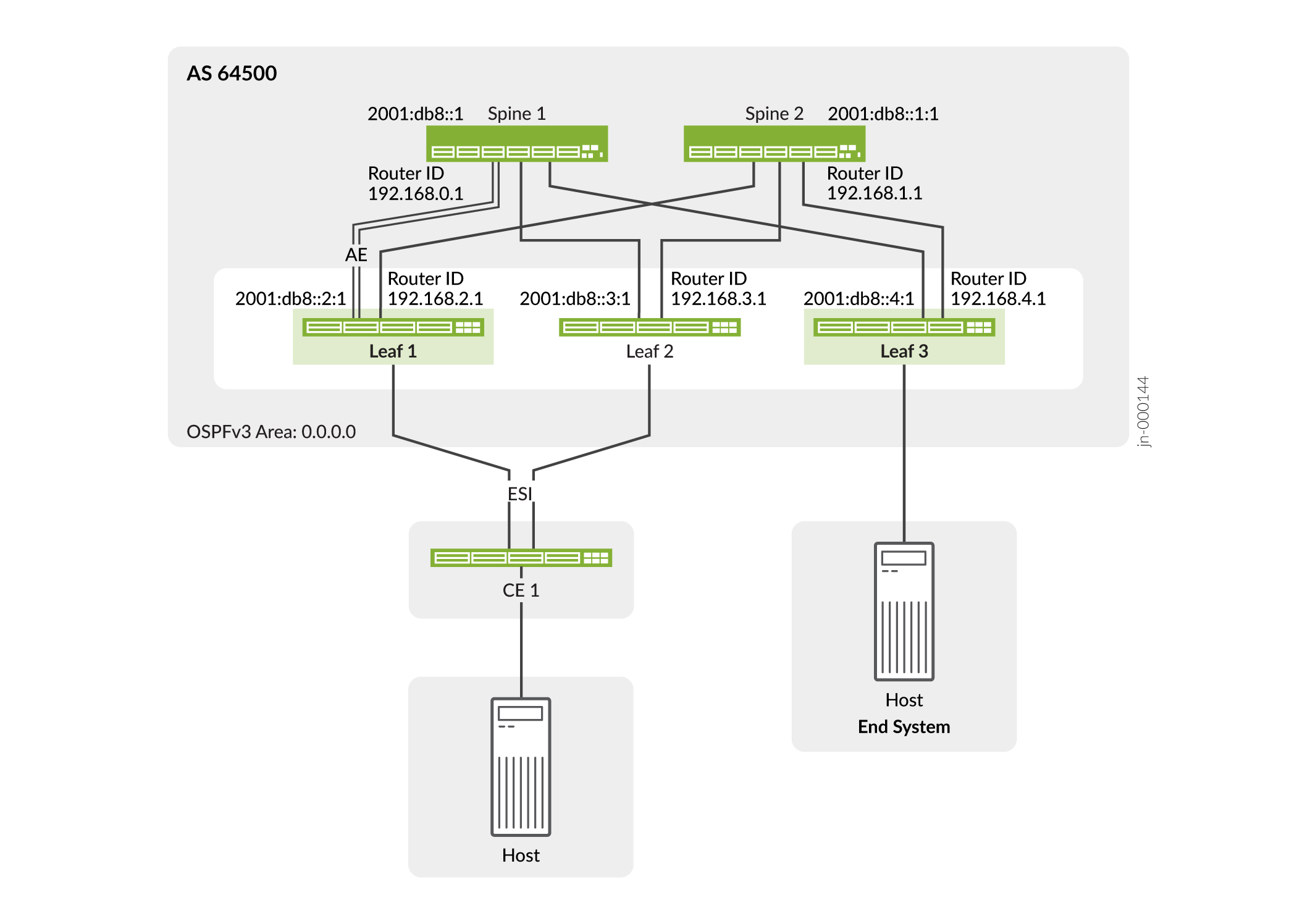 de exemplo
de exemplo
O Leaf 1 atende a um switch de borda do cliente que é multihomed para Leaf 1 e Leaf 2, de modo que você usaria uma configuração semelhante no Leaf 2 para alcançar dispositivos nesse segmento de Ethernet.
Na topologia de exemplo, o Leaf 1 inclui um pacote de interface Ethernet agregado para a conexão com o Spine 1. Você configura as conexões spine e leaf restantes no Leaf 1 e Leaf 3 como interfaces individuais. O Leaf 3 inclui uma configuração de interface do lado do acesso para um sistema final único.
Este exemplo inclui comandos de exibição que você pode executar para verificar a operação underlay IPv6. Para simplicidade, mostramos esses comandos de verificação e saída apenas para o Leaf 3. Você vê resultados semelhantes dos mesmos comandos nos outros dispositivos leaf.
Configure o Leaf 1
Configuração rápida da CLI no Leaf 1
Para configurar rapidamente o Leaf 1 com um underlay IPv6 de acordo com a Figura 2, copie os seguintes comandos, cole-os em um arquivo de texto, remova quaisquer quebras de linha, altere os detalhes necessários para combinar com a configuração da sua rede e, em seguida, copie e cole os comandos no CLI no nível de hierarquia [editar].
set interfaces xe-0/0/18:0 description "LINK-0 to SPINE-1" set interfaces xe-0/0/18:0 ether-options 802.3ad ae0 set interfaces xe-0/0/18:1 description "LINK-1 to SPINE-1" set interfaces xe-0/0/18:1 ether-options 802.3ad ae0 set interfaces ae0 aggregated-ether-options link-speed mixed set interfaces ae0 aggregated-ether-options lacp active set interfaces ae0 unit 0 family inet6 address 2001:db8::02:1:2/112 set interfaces xe-0/0/34:0 description "LINK to SPINE-2" set interfaces xe-0/0/34:0 unit 0 family inet6 address 2001:db8::12:1:2/112 set interfaces xe-0/0/0:0 description "NETWORK LINK" set interfaces xe-0/0/0:0 flexible-vlan-tagging set interfaces xe-0/0/0:0 encapsulation extended-vlan-bridge set interfaces xe-0/0/0:0 unit 100 vlan-id 100 set interfaces xe-0/0/0:0 unit 110 vlan-id 110 set interfaces lo0 unit 0 family inet6 address 2001:db8::2:1/128 primary set forwarding-options evpn-vxlan shared-tunnels set routing-instances USER_MVS1 instance-type mac-vrf set routing-instances USER_MVS1 protocols evpn encapsulation vxlan set routing-instances USER_MVS1 vtep-source-interface lo0.0 inet6 set routing-instances USER_MVS1 service-type vlan-aware set routing-instances USER_MVS1 route-distinguisher 64500:11000002 set routing-instances USER_MVS1 vrf-target target:64500:1110 set routing-instances USER_MVS1 vrf-target auto set routing-instances USER_MVS1 vlans V100 interface xe-0/0/0:0.100 set routing-instances USER_MVS1 vlans V100 vxlan vni 1100 set routing-instances USER_MVS1 vlans V110 interface xe-0/0/0:0.110 set routing-instances USER_MVS1 vlans V110 interface ae10.110 set routing-instances USER_MVS1 vlans V110 vxlan vni 1110 set protocols ospf3 area 0.0.0.0 interface xe-0/0/34:0.0 set protocols ospf3 area 0.0.0.0 interface ae0.0 set protocols ospf3 area 0.0.0.0 interface lo0.0 passive set routing-options router-id 192.168.2.1 set routing-options autonomous-system 64500 set protocols bgp group vteps type internal set protocols bgp group vteps local-address 2001:db8::2:1 set protocols bgp group vteps family evpn signaling set protocols bgp group vteps neighbor 2001:db8::1 set protocols bgp group vteps neighbor 2001:db8::1:1 set protocols bgp group vteps neighbor 2001:db8::3:1 set protocols bgp group vteps neighbor 2001:db8::4:1 set interfaces xe-0/0/26:0 description "TO CE-1" set interfaces xe-0/0/26:0 ether-options 802.3ad ae10 set interfaces ae10 flexible-vlan-tagging set interfaces ae10 encapsulation extended-vlan-bridge set interfaces ae10 esi 00:10:11:12:13:14:15:16:17:01 set interfaces ae10 esi all-active set interfaces ae10 aggregated-ether-options link-speed mixed set interfaces ae10 aggregated-ether-options lacp active set interfaces ae10 aggregated-ether-options lacp periodic fast set interfaces ae10 aggregated-ether-options lacp system-id 00:11:11:03:04:01 set interfaces ae10 unit 110 vlan-id 110
Procedimento passo a passo no Leaf 1
Configure as interfaces para as conexões de dispositivos de malha EVPN. Para fins ilustrativos, neste exemplo o Leaf 1 se conecta ao Spine 1 com um pacote de interface Ethernet (AE) agregado e ao Spine 2 com uma única interface.
set interfaces xe-0/0/18:0 description "LINK-0 to SPINE-1" set interfaces xe-0/0/18:0 ether-options 802.3ad ae0 set interfaces xe-0/0/18:1 description "LINK-1 to SPINE-1" set interfaces xe-0/0/18:1 ether-options 802.3ad ae0 set interfaces ae0 aggregated-ether-options link-speed mixed set interfaces ae0 aggregated-ether-options lacp active set interfaces ae0 unit 0 family inet6 address 2001:db8::02:1:2/112 set interfaces xe-0/0/34:0 description "LINK to SPINE-2" set interfaces xe-0/0/34:0 unit 0 family inet6 address 2001:db8::12:1:2/112
Configure uma interface para tráfego de rede e as VLANs associadas. Este exemplo usa uma configuração de interface de estilo de provedor de serviços.
set interfaces xe-0/0/0:0 description "NETWORK LINK" set interfaces xe-0/0/0:0 flexible-vlan-tagging set interfaces xe-0/0/0:0 encapsulation extended-vlan-bridge set interfaces xe-0/0/0:0 unit 100 vlan-id 100 set interfaces xe-0/0/0:0 unit 110 vlan-id 110
Atribua um endereço IPv6 à interface de loopback neste dispositivo.
set interfaces lo0 unit 0 family inet6 address 2001:db8::2:1/128 primary
(apenas com switches QFX5120) Um dispositivo pode ter problemas com a escalabilidade do VTEP quando a configuração usa várias instâncias MAC-VRF. Como resultado, para evitar esse problema, exigimos que você habilite o recurso de túneis compartilhados em QFX5120 switches ao configurar um underlay IPv6. Ao configurar a opção
shared-tunnels, o dispositivo minimiza o número de entradas de próximo salto para alcançar VTEPs remotos.Inclua a declaração a seguir para habilitar globalmente túneis VXLAN compartilhados no dispositivo:
set forwarding-options evpn-vxlan shared-tunnels
Nota:Depois de configurar a opção de túneis compartilhados, você deve reiniciar o dispositivo para que a configuração entre em vigor.
O recurso de túneis compartilhados é habilitado por padrão em switches QFX5130-32CD e QFX5700, para que você não precise definir explicitamente essa opção nesses switches.
Esta declaração é opcional na linha QFX10000 de switches, que pode lidar com uma maior escala de VTEP.
Crie uma instância EVPN-VXLAN MAC-VRF. Para usar um underlay IPv6, você também configura a interface de loopback do dispositivo como uma interface de origem VTEP IPv6.
Nesta etapa, você também configura os seguintes elementos na instância MAC-VRF:
Defina o tipo de serviço Ethernet com reconhecimento de VLAN para que você possa associar várias VLANs à instância.
Atribua um diferencial de rota para a instância.
Atribua o alvo de rota.
Também estabelecemos a opção
autode meta de rota aqui, que usa uma meta para importação e exportação e ajuda a simplificar a configuração.
set routing-instances USER_MVS1 instance-type mac-vrf set routing-instances USER_MVS1 protocols evpn encapsulation vxlan set routing-instances USER_MVS1 vtep-source-interface lo0.0 inet6 set routing-instances USER_MVS1 service-type vlan-aware set routing-instances USER_MVS1 route-distinguisher 64500:11000002 set routing-instances USER_MVS1 vrf-target target:64500:1110 set routing-instances USER_MVS1 vrf-target auto
Configure as VLANs associadas à instância MAC-VRF e VLAN a mapeamentos VNI — neste exemplo, VLAN 100 (VNI 1100) e VLAN 110 (VNI 1110). Essa etapa também inclui a interface de ESI do lado do acesso na instância (ae10, que você configura na última etapa).
set routing-instances USER_MVS1 vlans V100 interface xe-0/0/0:0.100 set routing-instances USER_MVS1 vlans V100 vxlan vni 1100 set routing-instances USER_MVS1 vlans V110 interface xe-0/0/0:0.110 set routing-instances USER_MVS1 vlans V110 interface ae10.110 set routing-instances USER_MVS1 vlans V110 vxlan vni 1110
Configure o underlay IPv6. Este exemplo usa o OSPFv3 para a conectividade underlay IPv6.
Nota:Você pode usar o BGP (por exemplo, BGP externo [eBGP]) como o protocolo de roteamento underlay IPv6.
set protocols ospf3 area 0.0.0.0 interface xe-0/0/34:0.0 set protocols ospf3 area 0.0.0.0 interface ae0.0 set protocols ospf3 area 0.0.0.0 interface lo0.0 passive
Configure o overlay IPv6. Este exemplo usa o BGP interno (iBGP) como protocolo de roteamento de overlay para EVPN com tunelamento VXLAN. Nosso exemplo é baseado em uma sobreposição IPv6 pura. Isso significa que devemos configurar explicitamente um ID do roteador porque não há endereços IPv4 atribuídos a qualquer interface. Neste exemplo, configuramos o ID do roteador como um inteiro arbitrário de 32 bits em quad notação pontilhada.
Nota:Ao executar protocolos de roteamento IPv6, você deve configurar um ID do roteador para uma operação adequada. A ID do roteador deve ser um inteiro não-zero sem assinatura de 4 octets que é único no domínio de roteamento.
Para simplicidade, o ID do roteador é frequentemente definido para combinar com um endereço IPv4 no roteador, normalmente um endereço de loopback. Embora o ID do roteador pareça um endereço IPv4, não há necessidade de que ele seja roteável ou que ele seja atribuído a quaisquer interfaces no dispositivo. Em uma sobreposição baseada em IPv6, usamos o endereço de loopback IPv6 para o endereço local VTEP.
set routing-options router-id 192.168.2.1 set routing-options autonomous-system 64500 set protocols bgp group vteps type internal set protocols bgp group vteps local-address 2001:db8::2:1 set protocols bgp group vteps family evpn signaling set protocols bgp group vteps neighbor 2001:db8::1 set protocols bgp group vteps neighbor 2001:db8::1:1 set protocols bgp group vteps neighbor 2001:db8::3:1 set protocols bgp group vteps neighbor 2001:db8::4:1
Configure um segmento de Ethernet (ESI) do Leaf 1 ao CE 1, que é multihomed para Leaf 1 e Leaf 2. Você configuraria o ESI no Leaf 2 de maneira semelhante. Para simplicidade, este exemplo não mostra a configuração do Leaf 2.
set interfaces xe-0/0/26:0 description "TO CE-1" set interfaces xe-0/0/26:0 ether-options 802.3ad ae10 set interfaces ae10 flexible-vlan-tagging set interfaces ae10 encapsulation extended-vlan-bridge set interfaces ae10 esi 00:10:11:12:13:14:15:16:17:01 set interfaces ae10 esi all-active set interfaces ae10 aggregated-ether-options link-speed mixed set interfaces ae10 aggregated-ether-options lacp active set interfaces ae10 aggregated-ether-options lacp periodic fast set interfaces ae10 aggregated-ether-options lacp system-id 00:11:11:03:04:01 set interfaces ae10 unit 110 vlan-id 110
Configure o Leaf 3
Configuração rápida da CLI no Leaf 3
Para configurar rapidamente o Leaf 3 com um underlay IPv6 de acordo com a Figura 2, copie os seguintes comandos, cole-os em um arquivo de texto, remova quaisquer quebras de linha, altere os detalhes necessários para combinar com a configuração da sua rede e, em seguida, copie e cole os comandos no CLI no nível de hierarquia [editar].
set interfaces xe-0/0/18:0 description "LINK TO SPINE-1" set interfaces xe-0/0/18:0 unit 0 family inet6 address 2001:db8::04:1:2/112 set interfaces xe-0/0/70:0 description "LINK TO SPINE-2" set interfaces xe-0/0/70:0 unit 0 family inet6 address 2001:db8::14:1:2/112 set interfaces xe-0/0/35:3 description "NETWORK LINK" set interfaces xe-0/0/35:3 flexible-vlan-tagging set interfaces xe-0/0/35:3 native-vlan-id 110 set interfaces xe-0/0/35:3 encapsulation extended-vlan-bridge set interfaces xe-0/0/35:3 unit 100 vlan-id 100 set interfaces xe-0/0/35:3 unit 110 vlan-id 110 set interfaces lo0 unit 0 family inet6 address 2001:db8::4:1/128 primary set forwarding-options evpn-vxlan shared-tunnels set routing-instances USER_MVS1 instance-type mac-vrf set routing-instances USER_MVS1 protocols evpn encapsulation vxlan set routing-instances USER_MVS1 vtep-source-interface lo0.0 inet6 set routing-instances USER_MVS1 service-type vlan-aware set routing-instances USER_MVS1 route-distinguisher 64500:11000004 set routing-instances USER_MVS1 vrf-target target:64500:1110 set routing-instances USER_MVS1 vrf-target auto set routing-instances USER_MVS1 vlans V100 interface xe-0/0/35:3.100 set routing-instances USER_MVS1 vlans V100 vxlan vni 1100 set routing-instances USER_MVS1 vlans V110 interface xe-0/0/35:3.110 set routing-instances USER_MVS1 vlans V110 vxlan vni 1110 set protocols ospf3 area 0.0.0.0 interface xe-0/0/18:0.0 set protocols ospf3 area 0.0.0.0 interface xe-0/0/70:0.0 set protocols ospf3 area 0.0.0.0 interface lo0.0 passive set routing-options router-id 192.168.4.1 set routing-options autonomous-system 64500 set protocols bgp group vteps type internal set protocols bgp group vteps local-address 2001:db8::4:1 set protocols bgp group vteps family evpn signaling set protocols bgp group vteps neighbor 2001:db8::1 set protocols bgp group vteps neighbor 2001:db8::1:1 set protocols bgp group vteps neighbor 2001:db8::2:1 set protocols bgp group vteps neighbor 2001:db8::3:1
Procedimento passo a passo no Leaf 3
Configure as interfaces para as conexões de dispositivos de malha EVPN do Leaf 3 ao Spine 1 e Spine 2.
set interfaces xe-0/0/18:0 description "LINK TO SPINE-1" set interfaces xe-0/0/18:0 unit 0 family inet6 address 2001:db8::04:1:2/112 set interfaces xe-0/0/70:0 description "LINK TO SPINE-2" set interfaces xe-0/0/70:0 unit 0 family inet6 address 2001:db8::14:1:2/112
Configure uma interface para tráfego de rede e as VLANs associadas. Este exemplo usa uma configuração de interface de estilo de provedor de serviços.
set interfaces xe-0/0/35:3 description "NETWORK LINK" set interfaces xe-0/0/35:3 flexible-vlan-tagging set interfaces xe-0/0/35:3 native-vlan-id 110 set interfaces xe-0/0/35:3 encapsulation extended-vlan-bridge set interfaces xe-0/0/35:3 unit 100 vlan-id 100 set interfaces xe-0/0/35:3 unit 110 vlan-id 110
Atribua um endereço IPv6 à interface de loopback neste dispositivo.
set interfaces lo0 unit 0 family inet6 address 2001:db8::4:1/128 primary
(apenas com switches QFX5120) Um dispositivo pode ter problemas com a escalabilidade do VTEP quando a configuração usa várias instâncias MAC-VRF. Como resultado, para evitar esse problema, exigimos que você habilite o recurso de túneis compartilhados em QFX5120 switches ao configurar um underlay IPv6. Ao configurar a opção
shared-tunnels, o dispositivo minimiza o número de entradas de próximo salto para alcançar VTEPs remotos.Inclua a declaração a seguir para habilitar globalmente túneis VXLAN compartilhados no dispositivo:
set forwarding-options evpn-vxlan shared-tunnels
Nota:O recurso de túneis compartilhados é habilitado por padrão em switches QFX5130-32CD e QFX5700, para que você não precise definir explicitamente essa opção nesses switches.
Esta declaração é opcional na linha QFX10000 de switches, que pode lidar com uma maior escala de VTEP.
Crie uma instância EVPN-VXLAN MAC-VRF. Para usar um underlay IPv6, você configura a interface de loopback do dispositivo como uma interface de origem VTEP IPv6 nesta etapa (embora você configure a própria underlay IPv6 em uma etapa posterior.)
Nesta etapa, você também configura os seguintes elementos na instância MAC-VRF:
Defina o tipo de serviço Ethernet com reconhecimento de VLAN para que você possa associar várias VLANs à instância.
Atribua um diferencial de rota para a instância.
Atribua o alvo de rota.
Também estabelecemos a opção
autode meta de rota aqui, que usa uma meta para importação e exportação e ajuda a simplificar a configuração.set routing-instances USER_MVS1 instance-type mac-vrf set routing-instances USER_MVS1 protocols evpn encapsulation vxlan set routing-instances USER_MVS1 vtep-source-interface lo0.0 inet6 set routing-instances USER_MVS1 service-type vlan-aware set routing-instances USER_MVS1 route-distinguisher 64500:11000004 set routing-instances USER_MVS1 vrf-target target:64500:1110 set routing-instances USER_MVS1 vrf-target auto
Configure as VLANs associadas à instância MAC-VRF e VLAN a mapeamentos VNI — neste exemplo, VLAN 100 (VNI 1100) e VLAN 110 (VNI 1110).
set routing-instances USER_MVS1 vlans V100 interface xe-0/0/35:3.100 set routing-instances USER_MVS1 vlans V100 vxlan vni 1100 set routing-instances USER_MVS1 vlans V110 interface xe-0/0/35:3.110 set routing-instances USER_MVS1 vlans V110 vxlan vni 1110
Configure o underlay IPv6. Este exemplo usa o OSPFv3 para a conectividade underlay IPv6.
Nota:Você pode usar o BGP (por exemplo, BGP externo [eBGP]) como o protocolo de roteamento underlay IPv6.
set protocols ospf3 area 0.0.0.0 interface xe-0/0/18:0.0 set protocols ospf3 area 0.0.0.0 interface xe-0/0/70:0.0 set protocols ospf3 area 0.0.0.0 interface lo0.0 passive
Configure o overlay IPv6. Este exemplo usa o BGP interno (iBGP) como protocolo de roteamento de overlay para EVPN com tunelamento VXLAN.
Nota:Embora usemos a família de endereços IPv6, você deve configurar um ID do roteador para uma operação adequada. A ID do roteador deve ser um inteiro não assinado não zero de 4 octets que é exclusivo no domínio de roteamento. Você configura a ID do roteador usando quad notação pontilhada.
Em uma sobreposição baseada em IPv6, usamos o endereço de loopback IPv6 para o endereço local VTEP.
set routing-options router-id 192.168.4.1 set routing-options autonomous-system 64500 set protocols bgp group vteps type internal set protocols bgp group vteps local-address 2001:db8::4:1 set protocols bgp group vteps family evpn signaling set protocols bgp group vteps neighbor 2001:db8::1 set protocols bgp group vteps neighbor 2001:db8::1:1 set protocols bgp group vteps neighbor 2001:db8::2:1 set protocols bgp group vteps neighbor 2001:db8::3:1
Verifique o Underlay IPv6 no Leaf 3
Use os comandos CLI nesta seção para verificar se a configuração de underlay IPV6 está operacional nos dispositivos leaf neste exemplo. Esta seção mostra os resultados da execução desses comandos no Leaf 3.
Este exemplo inclui show mac-vrf forwarding command-name comandos que exibem informações para configurações de instâncias MAC-VRF. A maioria dos show mac-vrf forwarding comandos são aliases para o mesmo comando nas seguintes hierarquias de comando que você pode usar para a instância de comutação padrão ou outros tipos de instância:
Switches da Série QFX:
show ethernet-switching command-nameRoteadores da Série MX e linha ex9200 de switches,
show l2-learning command-nameoushow bridge command-name
Veja a visão geral do tipo de instância de roteamento MAC-VRF para obter uma lista completa dos comandos de instância MAC-VRF e seus mapeamentos para os comandos que exibem resultados equivalentes para outras instâncias.
Em dispositivos com várias instâncias EVPN MAC-VRF, para evitar problemas de escalabilidade de VTEP, podemos exigir ou recomendar que você habilite o recurso de túneis compartilhados. Em algumas plataformas, túneis compartilhados são habilitados por padrão. Neste exemplo, habilitamos túneis compartilhados nos dispositivos leaf usando a declaração de set forwarding-options evpn-vxlan shared-tunnels configuração. O mac-VRF show comanda a exibição de interfaces VTEP de túnel compartilhado como vtep-indexshared-tunnel-unit, onde:
index é o índice associado à instância de roteamento MAC-VRF.
shared-tunnel-unit é o número de unidade associado à interface lógica VTEP remota de túnel compartilhado.
Por exemplo:
vtep-7.32772
Depois de configurar a opção shared-tunnels , você deve reiniciar o dispositivo para que a configuração entre em vigor.
- Verifique a conectividade de dispositivos peer
- Verifique os parâmetros de origem do VTEP
- Verificar VTEPs remotos
- Verifique o encaminhamento de instâncias EVPN MAC-VRF
Verifique a conectividade de dispositivos peer
Propósito
Verifique se o dispositivo leaf estabeleceu conectividade BGP IPv6 com seus dispositivos peer spine e leaf na malha.
Ação
Execute o show bgp summary comando no dispositivo leaf:
user@leaf-3> show bgp summary
Threading mode: BGP I/O
Default eBGP mode: advertise - accept, receive - accept
Groups: 1 Peers: 5 Down peers: 0
Table Tot Paths Act Paths Suppressed History Damp State Pending
bgp.evpn.0
33 33 0 0 0 0
Peer AS InPkt OutPkt OutQ Flaps Last Up/Dwn State|#Active/Received/Accepted/Damped...
2001:db8::1 64500 1428 1406 0 0 10:38:00 Establ
bgp.evpn.0: 10/10/10/0
USER_MVS1.evpn.0: 10/10/10/0
__default_evpn__.evpn.0: 0/0/0/0
2001:db8::1:1 64500 1435 1406 0 0 10:38:01 Establ
bgp.evpn.0: 10/10/10/0
USER_MVS1.evpn.0: 10/10/10/0
__default_evpn__.evpn.0: 0/0/0/0
2001:db8::2:1 64500 1578 1415 0 0 10:37:58 Establ
bgp.evpn.0: 5/5/5/0
USER_MVS1.evpn.0: 5/5/5/0
__default_evpn__.evpn.0: 0/0/0/0
2001:db8::3:1 64500 1483 1406 0 0 10:37:55 Establ
bgp.evpn.0: 3/3/3/0
USER_MVS1.evpn.0: 3/3/3/0
__default_evpn__.evpn.0: 0/0/0/0
Significado
Leaf 3 (endereço IPv6 2001:db8:3:1 na Figura 2) vê seus dispositivos peer eBGP Spine 1 (2001:db8:1), Spine 2(2001:db8:1:1), Leaf 1(2001:db8:2:1) e Leaf 2 (2001:db8:3:1).
Verifique os parâmetros de origem do VTEP
Propósito
Visualize a(s) interface(s) de origem IPv6 VTEP configurada.
Ação
Execute o show mac-vrf forwarding vxlan-tunnel-end-point source comando:
user@leaf-3> show mac-vrf forwarding vxlan-tunnel-end-point source
Logical System Name Id SVTEP-IP IFL L3-Idx SVTEP-Mode ELP-SVTEP-IP
<default> 0 2001:db8::4:1 lo0.0 0
L2-RTT Bridge Domain VNID Translation-VNID MC-Group-IP
USER_MVS1 V110 1110 ::
Significado
A saída mostra que você configurou o Leaf 3 com endereço fonte IPv6 VTEP 2001:db8:4:1 na porta de loopback na instância MAC-VRF USER-MVS1 para VLAN V110, que você mapeou para VNI 1110.
Verificar VTEPs remotos
Propósito
Verifique se o dispositivo tem informações de encaminhamento para os VTEPs remotos.
Ação
Execute o show mac-vrf forwarding vxlan-tunnel-end-point remote comando:
user@leaf-3> show mac-vrf forwarding vxlan-tunnel-end-point remote
Logical System Name Id SVTEP-IP IFL L3-Idx SVTEP-Mode ELP-SVTEP-IP
<default> 0 2001:db8::4:1 lo0.0 0
RVTEP-IP IFL-Idx Interface NH-Id RVTEP-Mode ELP-IP Flags
2001:db8::1 612 vtep.32771 1758 RNVE
2001:db8::1:1 611 vtep.32770 1753 RNVE
2001:db8::2:1 613 vtep.32772 1759 RNVE
2001:db8::3:1 614 vtep.32773 1761 RNVE
RVTEP-IP L2-RTT IFL-Idx Interface NH-Id RVTEP-Mode ELP-IP Flags
2001:db8::1 USER_MVS1 671145987 vtep-7.32771 1758 RNVE
VNID MC-Group-IP
1110 ::
RVTEP-IP L2-RTT IFL-Idx Interface NH-Id RVTEP-Mode ELP-IP Flags
2001:db8::1:1 USER_MVS1 671145986 vtep-7.32770 1753 RNVE
VNID MC-Group-IP
1110 ::
RVTEP-IP L2-RTT IFL-Idx Interface NH-Id RVTEP-Mode ELP-IP Flags
2001:db8::2:1 USER_MVS1 671145988 vtep-7.32772 1759 RNVE
VNID MC-Group-IP
1110 ::
RVTEP-IP L2-RTT IFL-Idx Interface NH-Id RVTEP-Mode ELP-IP Flags
2001:db8::3:1 USER_MVS1 671145989 vtep-7.32773 1761 RNVE
VNID MC-Group-IP
1110 ::
Significado
A saída mostra que o Leaf 3 tem informações de encaminhamento para VTEPs IPv6 remotos no Leaf 1 (2001:db8:2:1) e Leaf 2 (2001:db8:3:1).
Verifique o encaminhamento de instâncias EVPN MAC-VRF
Propósito
Veja a tabela de encaminhamento para a instância MAC-VRF configurada para ver as interfaces dos VTEPs remotos associados à instância.
Ação
Execute o show mac-vrf forwarding mac-table instance name comando para a instância MAC-VRF neste exemplo, USER_MVS1:
user@leaf-3> show mac-vrf forwarding mac-table instance USER_MVS1
MAC flags (S - static MAC, D - dynamic MAC, L - locally learned, P - Persistent static
SE - statistics enabled, NM - non configured MAC, R - remote PE MAC, O - ovsdb MAC)
Ethernet switching table : 3 entries, 3 learned
Routing instance : USER_MVS1
Ethernet switching table : 3 entries, 3 learned
Routing instance : USER_MVS1
Vlan MAC MAC Logical SVLBNH/ Active
name address flags interface VENH Index source
V110 00:01:01:10:00:fe DRP esi.1754 05:00:00:02:9a:00:00:04:56:00
V110 54:4b:8c:d3:40:32 DRP vtep-7.32771 2001:db8::1
V110 84:03:28:50:3c:e0 DRP vtep-7.32770 2001:db8::1:1
Significado
A saída para este comando mostra os endereços MAC que foram preenchidos na tabela MAC.
